手提电脑连接台式显示器 笔记本连接台式显示器方法
更新时间:2024-04-23 13:51:26作者:xtyang
当我们使用笔记本电脑时,有时候会觉得屏幕太小不够用,这时候我们可以通过连接台式显示器来扩展屏幕空间,提升工作效率,连接手提电脑或笔记本电脑到台式显示器并不复杂,只需几个简单的步骤就可以完成。接下来让我们一起来了解一下手提电脑连接台式显示器和笔记本连接台式显示器的方法。
方法如下:
1.首先我们吧线接通,显示器接通电源。

2.然后在电脑桌面点击右键选择屏幕分辨率。
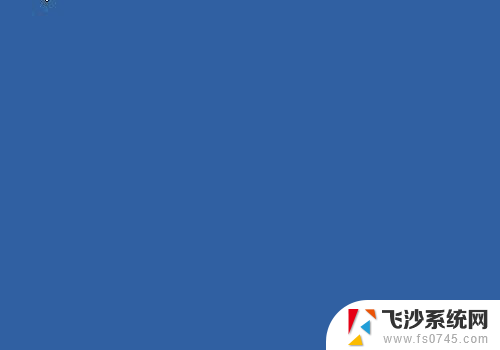
3.在屏幕分辨率页面中我们可以看到显示器有两个。

4.当电脑接有两个显示器时,我们可以对显示器进行设置。
在下拉菜单中有复制显示器,扩展显示器,和只在一个显示器中显示。
首先我们来看复制显示器。

5.点击复制显示器以后,我们的两个显示显示的是一样的东西。

6.然后我们在看扩展显示器,选择扩展显示器后是把外接的平面当作主显示器的延伸来使用的。
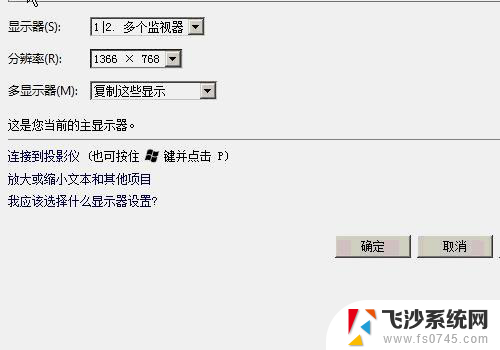
7.在图中我们可以看到扩展的显示器在主显示器的右侧。
另外下拉菜单中的只在一个显示器中显示是设置在单独的显示中显示。

以上是手提电脑连接台式显示器的全部内容,如果你遇到这种情况,可以尝试按照以上方法解决,希望对大家有所帮助。















